Tachometer
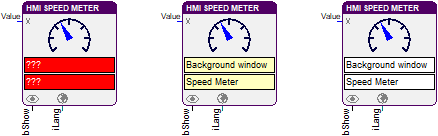
Der Baustein leitet den am Eingang Value anliegenden Wert an das ihm zugewiesene Tachometer-HMI-Objekt weiter. Im Objekt wird aus dem Wert die Zeigerposition berechnet und angezeigt.
bShow dient dem Anzeigen bzw. Verstecken des Objekts. Und mit iLang wird die Sprache der im Tachometer verwendeten Schriftart- und Bitmap-Ressourcen festgelegt.
HMI-Objekt
Das HMI-Objekt bildet ein Rundinstrument nach. Zur Gestaltung der Skala bietet Parameter-Dialog vielfältige Einstellmöglichkeiten. Die Wertanzeige erfolgt über einen Zeiger, dessen Form, Farbe und Größe ebenfalls konfiguriert werden können. Alternativ kann die Skala zusammen mit weiteren Markierungen und Texten durch Bitmaps vorgegeben werden. Um dabei die korrekte Position des Zeigers zu gewährleiten, muss die später unsichtbar geschaltete Skala an die Bilder angepasst werden.
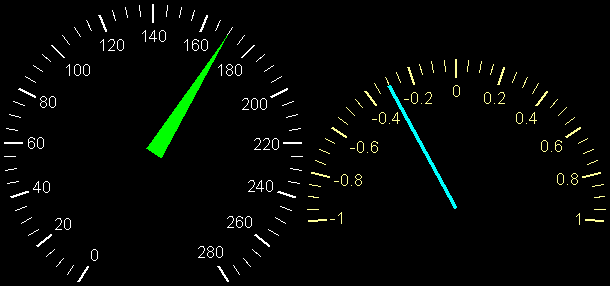
Das Unterschreiten des minimalen sowie das Überschreiten des maximalen Skalenwertes werden durch eine andere Hintergrundfarbe und/oder ein anderes Bitmap angezeigt. Der Zeiger verweist in diesen Fällen auf den Minimal- bzw. Maximalwert.
Parameter
Über das Kontextmenü des Bausteins wird der Maskendesigner als Parameterdialog aufrufen. Durch Neuanlegen oder Auswählen wird dem Baustein ein HMI-Objekt vom Typ „Tachometer“ zugeordnet. Mit der Check-Box in der linken unteren Ecke kann zwischen globaler und instanziierbarer Zuordnung umgeschaltet werden.
Voreinstellungen für das HMI-Objekt werden im zugehörenden Dialog, der nach „Weitere Einstellungen …“ erscheint, vorgenommen.
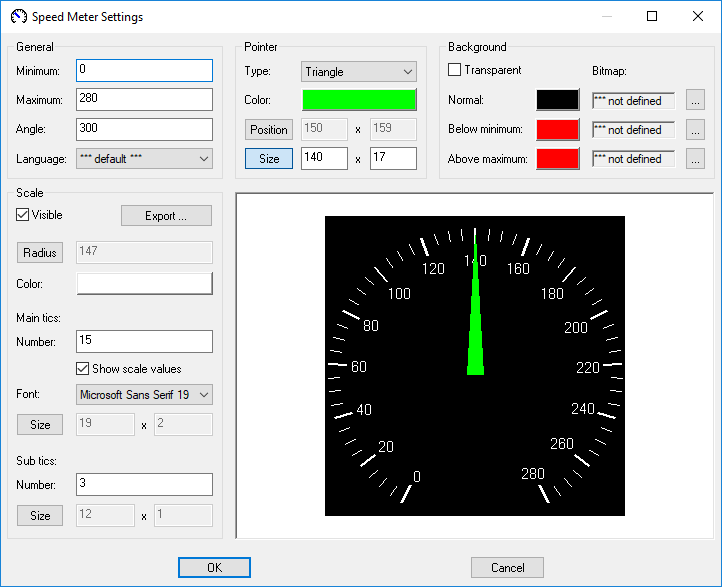
Nach dem Anlegen eines neuen Tachometer-HMI-Objekts befindet es sich im Automatic-Modus, d.h. die Skala und der Zeiger passen ihre Größe und Position automatisch an das Objekt an. Wenn die berechnete Skalengröße kleiner als die Objektbreite oder -höhe ist, wird die Skala horizontal bzw. vertikal zentriert. Anders als bei den Teilstrichen kann die Größe der Skalenwerte nicht automatisch geändert werden. Sie wird durch die im Parameterdialog eingestellte Schriftart vorgegeben.
Neben dem Minimum und dem Maximum der Skala wird im Parameterdialog auch ihr Winkel eingestellt. Es werden Winkel zwischen 190° und 350° unterstützt. Durch den Winkel wird auch die Größe der Skala beeinflusst. Diese und weitere Änderungen können im Vorschaufenster verfolgt werden. Durch Größerziehen des Parameterdialogs können auch große Tachometer-HMI-Objekte im Vorschaufenster komplett dargestellt werden.
In der Rubrik Zeiger werden seine Form, Farbe und Größe sowie die Position seines Rotationspunktes festgelegt. Es kann zwischen rechteckigen und dreieckigen Zeigern gewählt werden. Mit der Taste „Position“ werden die Eingabefelder für die Koordinaten des Rotationspunktes aktiviert bzw. deaktiviert. Damit wird gleichzeitig die automatische Positionierung der Skala und des Zeigers aus- bzw. eingeschaltet. Nach dem Aktivieren der Felder basieren weiterhin aktive automatische Größenberechnungen für die Skala und den Zeiger auf dem Abstand des vorgegebenen Rotationspunktes zu den Objektgrenzen. Die Berechnung der Zeigergröße erfolgt bei sichtbarer Skala relativ zu ihrem Radius und bei unsichtbarer Skala relativ zum maximal möglichen Skalenradius. Mit der Taste „Größe“ werden die Eingabefelder für die Länge und die Breite des Zeigers aktiviert und die automatische Anpassung seiner Größe abgeschaltet. Nach erneuter Betätigung der Taste ist die Größenberechnung wieder aktiv und die deaktivierten Felder enthalten die ermittelten Werte.
Im Abschnitt Skala können nach dem gleichen Prinzip die automatischen Vorgaben für den Radius und die Größen der Teilstriche deaktiviert und geändert bzw. wieder aktiviert werden. Die automatische Berechnung der Größen der Teilstriche erfolgt relativ zum Skalenradius.
Weiterhin können die Farbe der Skala, die Anzahl der großen und kleinen Teilstriche sowie die Schriftart für die Skalenwerte angegeben werden. Wird eine Schriftart mit Anti-Aliasing verwendet, so werden neben der Vordergrundfarbe noch mehrere Abstufungen bis zur Hintergrundfarbe des aktuellen Zustands eingesetzt, um eine Kantenglättung bei der Textausgabe zu erzielen. Sollte das hierdurch entstehende Durchschimmern der Hintergrundfarbe bei transparentem Objekt oder Zeichnen auf einer Bitmap stören, empfiehlt sich der Wechsel der Hintergrundfarbe oder eine Schriftart ohne Anti-Aliasing.
Zum Entfernen der kleinen Teilstriche der Skala wird die Anzahl auf 0 gesetzt. Anderenfalls werden bis zu 99 kleine Teilstriche zwischen zwei großen unterstützt, wobei mindestens 2 und höchstens 99 große Teilstriche gezeichnet werden. Mit der Check-Box „Skalenwerte anzeigen“ kann die Darstellung der Zahlen an den großen Teilstrichen unterbunden und mit der Check-Box „Sichtbar“ die Anzeige der gesamten Skala verhindert werden.
Über die Taste „Exportieren…“ wird ein Dateidialog zum Speichern einer Bitmap in der Größe des HMI-Objekts und mit der aktuell konfigurierten Skala geöffnet. Die Bitmap kann dann mit externen Editoren bearbeitet und ergänzt, anschließend als Ressource wieder importiert und als Hintergrundbild zugewiesen werden. So können z.B. Skalenbereiche markiert und zusätzliche Beschriftungen und Ränder hinzugefügt werden.
Solange die Check-Box „Transparent“ nicht markiert ist, wird das Objekt mit einer Hintergrundfarbe ausgefüllt. Wenn der Anzeigewert über dem Maximum liegt, wird die Farbe nach „Überschreitung“ verwendet. Liegt der Anzeigewert unterhalb des Minimums, wird das Objekt mit der Farbe nach „Unterschreitung“ gefüllt. Die normale Hintergrundfarbe erscheint, wenn sich der Anzeigewert innerhalb der konfigurierten Grenzen befindet. Für jeden dieser Zustände kann mit den Tasten „…“ ein Ressourcen-Bitmap als Hintergrundbild zugewiesen werden. Wird für einen Zustand kein Bitmap angegeben, so erscheint auch kein Bild. Außerdem werden die Bilder auch bei transparentem Hintergrund gezeichnet. Bei der Anzeige werden Bilder entsprechend der linken oberen Ecke des Objekts ausgerichtet.
Bitmap-Skala
Soll anstelle einer berechneten Skala eine Bitmap verwendet werden, so müssen die Koordinaten des Rotationspunkts, der Winkel und die Größe des Zeigers entsprechend eingestellt werden. Bei exportierten Skalen-Bitmaps sind diese Parameter bekannt. Anderenfalls sollte als Erstes der Rotationspunkt ermittelt werden. Anschließend sollte die sichtbar geschaltete Skala durch Anpassen von Winkel und Radius auf die im Bitmap enthaltene gelegt werden. Die wahrscheinlich störenden Skalenwerte deaktiviert man am besten. Teilstriche, die bis zum Rotationspunkt reichen, eignen sich gut, den Winkel abzuschätzen. Stimmen die Skalen überein, so kann die automatisch berechnete Größe des Zeigers genutzt werden, um seine endgültige Länge und Breite zu festzulegen. Abschließend wird die Skala unsichtbar geschaltet und Minimum und Maximum eingestellt.
Signale
| Name | I/O | Typ(en) | Funktion |
|---|---|---|---|
| Value | I | FLOAT, DOUBLE, UCHAR, WORD, LONG, LONGLONG | Anzeigewert |
| bShow | I | BIT | Ein-/Ausblenden |
| iLang | I | WORD | Sprach-Ressource (ID) |
Hinweis: Sind die Eingänge nicht beschaltet, wird das Objekt mit voreingestellten Defaultwerten angezeigt. Ansonsten überlagert ein anliegendes Signal immer die entsprechende Voreinstellung im Parameterdialog.
Visualisierung
Die Zuordnung des HMI-Objekts wird im Baustein in den Textfeldern farblich angezeigt. Ein gelblicher Hintergrund kennzeichnet eine globale Zuordnung. Bei instanziierbarer Zuordnung ist der Hintergrund weiß und bei fehlender bzw. fehlerhafter Zuordnung rot.